Ako sa zbaviť choroby v DAYZ

DAYZ je hra plná šialených, nakazených ľudí v postsovietskej krajine Černarus. Zistite, ako sa zbaviť choroby v DAYZ a udržte si zdravie.
Odkazy na zariadenia
Celý deň ste teda čakali na dôležitý hovor, no telefón vám jednoducho nezazvoní. Keď to skontrolujete, zistíte, že hovor smeroval priamo do vašej hlasovej schránky.

Váš telefón automaticky odosiela každý prichádzajúci hovor do hlasovej schránky nie je len nepríjemný; v prípade núdze to môže byť vážny problém. Našťastie vyladenie nastavení zvyčajne problém vyrieši. Pozrime sa na niekoľko trikov, ktoré môžete vyskúšať predtým, ako sa obrátite na svojho poskytovateľa.
Dôvody, prečo hovory prechádzajú priamo do hlasovej schránky na iPhone
Sťažujú sa vaši priatelia, že sa k vám nevedia dostať? Hovory smerujúce priamo do hlasovej schránky môžu mať mnoho príčin. Tu je to, čo na svojom iPhone skontrolovať.
Vypnite režim v lietadle
Môže to znieť jednoducho, ale prvá vec, ktorú by ste mali skontrolovať, je, že váš telefón má príjem. Náhodné zapnutie režimu Lietadlo môže zabrániť vášmu telefónu v pripojení k sieti. Potiahnutím prstom nadol po obrazovke otvorte ovládacie centrum vášho iPhone a uistite sa, že je vypnutý režim Lietadlo. Ak nevidíte ikonu lietadla v ovládacom centre, nájdite ju v aplikácii Nastavenia.
Zakázať režim Nerušiť
Ďalšou menšou nehodou, ktorá by mohla brániť prichádzajúcim hovorom, je zapnutie režimu Nerušiť (DND) vášho iPhone.
Telefóny iPhone majú niekoľko režimov zaostrenia, ktoré môžete aktivovať, keď nechcete, aby vás telefón rozptyľoval. Táto funkcia bola implementovaná v systéme iOS 15.
Na rozdiel od uvedenia vášho iPhone do režimu Tichý, tieto režimy môžu úplne blokovať hovory v závislosti od ich nastavení. DND môžete povoliť a zakázať manuálne, ale je možné ho aj naplánovať, takže je ľahké zabudnúť, či je aktívne. Tu je návod, ako zakázať DND, aby ste sa uistili, že vás bude možné kontaktovať.
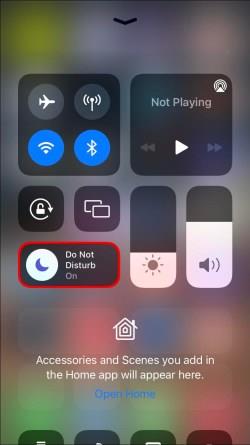
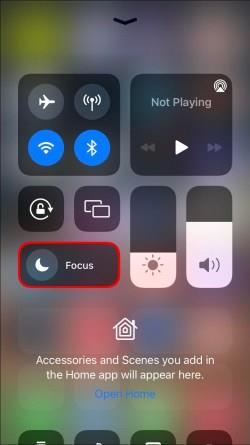
DND nájdete aj v nastaveniach:
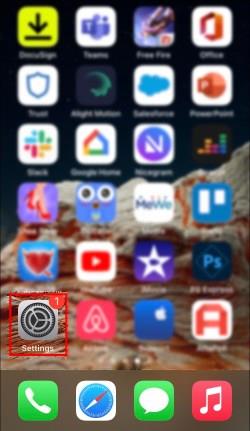
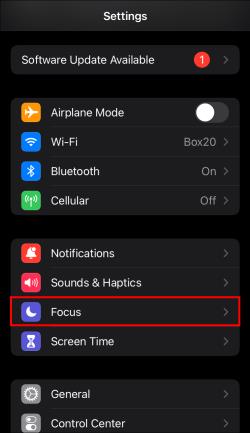
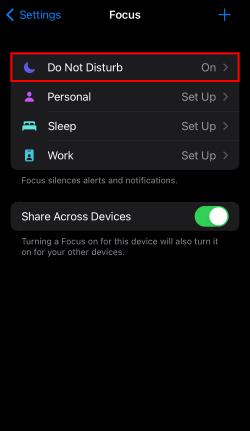
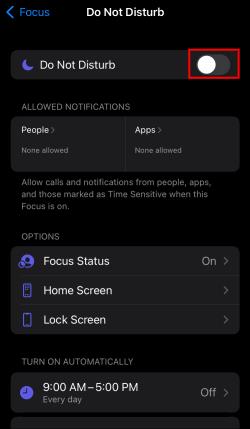
Neumlčujte neznámych volajúcich
Ďalším nastavením iPhone, ktoré presmeruje prichádzajúce hovory do hlasovej schránky, je umlčanie neznámych volajúcich. Táto funkcia, predstavená v systéme iOS 13, môže byť užitočná, keď nechcete, aby vás kontaktovali ľudia, ktorí nie sú vo vašom zozname kontaktov. Mnoho používateľov sa rozhodne zapnúť túto funkciu, aby preverili podvodné hovory. Nevýhodou je, že nikdy neviete, kedy si niektorý z vašich kontaktov zmení číslo.
Problémom môže byť aj náhodné zapnutie tejto funkcie. Tu je návod, ako to vypnúť.
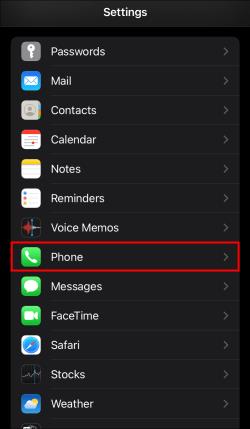
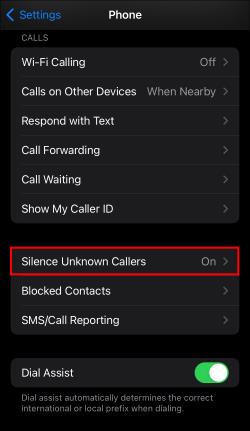
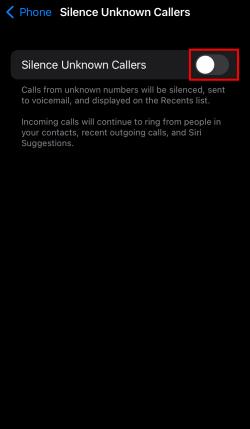
Upravte nastavenia upozornení
Neškodné nastavenia upozornení môžu tiež niekedy spôsobiť problémy s prijímaním hovorov. Pozrite sa na nastavenia upozornení vášho iPhone nasledujúcim spôsobom.
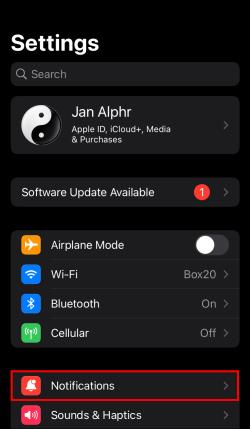
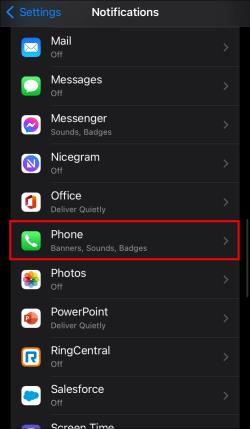
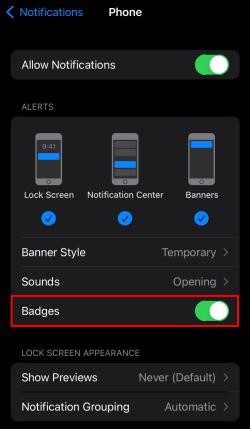
Otestujte, či sa tým váš problém vyriešil.
Aktualizujte svoje nastavenia operátora
Pred kontaktovaním operátora so žiadosťou o pomoc môžete vyskúšať posledný spôsob. Aktualizácia nastavení operátora môže často vyriešiť problémy, keď hovory smerujú priamo do hlasovej schránky. Na svojom iPhone postupujte podľa týchto krokov.
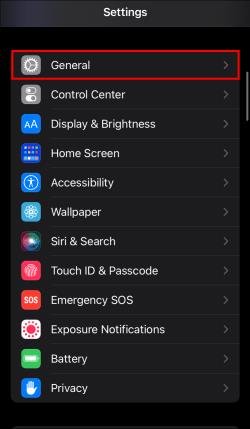
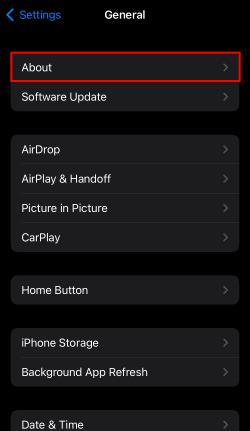
Dôvody, prečo hovory prechádzajú priamo do hlasovej schránky na zariadení so systémom Android
Odchádzajú prichádzajúce hovory priamo do hlasovej schránky na vašom zariadení so systémom Android? Pozrime sa, čo s tým môžete urobiť.
Zakázať režim v lietadle
Najprv sa uistite, že váš telefón má službu. Ak sa vedľa ikony siete v stavovom riadku telefónu s Androidom zobrazuje znak X, možno sa nachádzate na mieste bez signálu, v dôsledku čoho budú hovory smerovať priamo do vašej hlasovej schránky. Ak však nie ste uprostred divočiny, problém je na vašej strane.
Ak v stavovom riadku vidíte ikonu lietadla, potiahnite nadol Rýchle nastavenia a vypnite režim Lietadlo. Váš telefón sa pripojí k sieti a budete môcť znova prijímať hovory.
Vypnite režim Nerušiť
Ďalšou funkciou Androidu, ktorá môže rušiť prichádzajúce hovory, je Nerušiť (DND). Táto funkcia je užitočná, keď nechcete, aby vás telefón rozptyľoval. Ak však chcete prijímať hovory, musíte ho vypnúť.
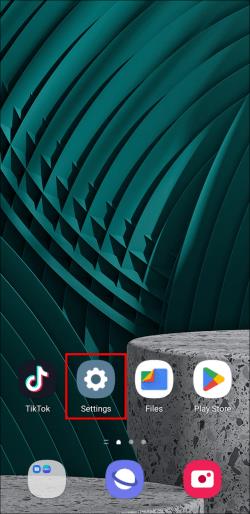
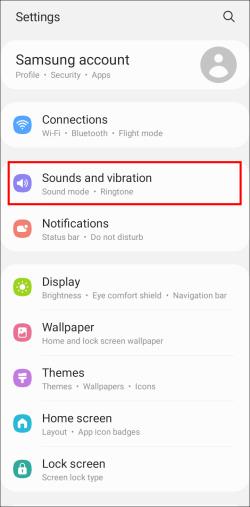
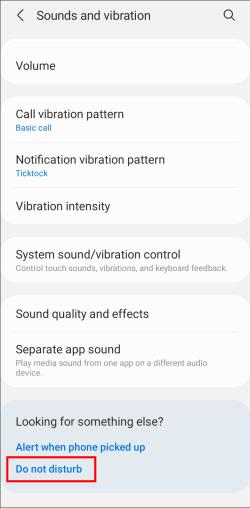
Tu si tiež môžete prispôsobiť svoje nastavenia DND vrátane plánovania tohto režimu a selektívneho povolenia hovorov.
Odblokujte čísla
Ak niektoré hovory idú priamo do vašej hlasovej schránky, možno ste tieto kontakty zablokovali. Skontrolujte svoj zoznam blokov nasledujúcim spôsobom.


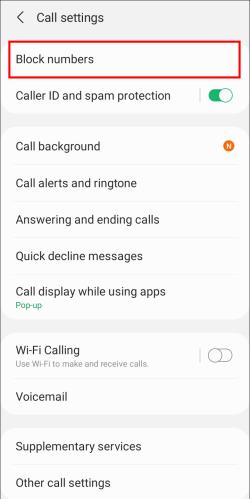
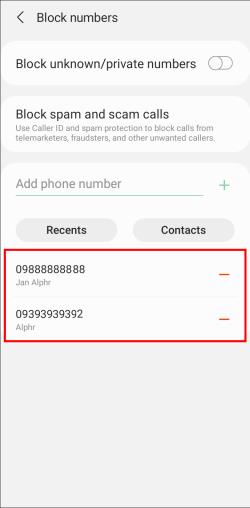
Povoliť neznáme čísla
Ak prichádzajú hovory vašich priateľov, no vy máte problémy s prijímaním hovorov z neznámych čísel, možno máte povolenú inú funkciu blokovania. Ak chcete skontrolovať blokovanie neznámych čísel, postupujte podľa krokov nižšie.


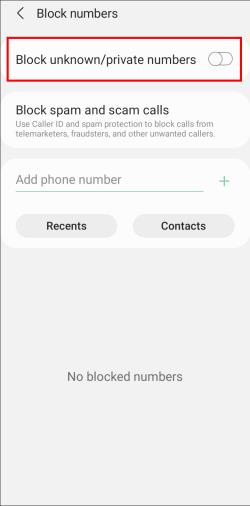
Zakázať presmerovanie hovorov
Niektoré telefóny so systémom Android umožňujú presmerovanie hovorov, čo je ďalší faktor, ktorý môže potenciálne rušiť vaše prichádzajúce hovory. Váš problém môže vyriešiť zakázanie presmerovania hovorov.


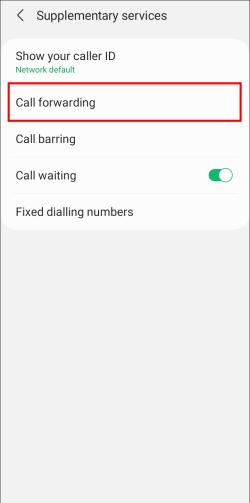
Vymeňte svoju SIM kartu
Ak je vaša SIM karta stará alebo ju často vyťahujete, je tiež možné, že sa časom poškodila, čo môže spôsobiť, že bude pôsobiť zvláštne. Ak žiadne z vyššie uvedených riešení nevyriešilo váš problém s hovormi smerujúcimi priamo do vašej hlasovej schránky, kontaktujte svojho poskytovateľa a vysvetlite mu situáciu. Požiadanie o novú SIM kartu je často bezplatné a môže to vyriešiť problém.
Zostaňte v kontakte
Neschopnosť prijímať hovory môže byť vážnou prekážkou vo vašom každodennom živote. Pokúste sa problém vyriešiť pomocou vyššie uvedených metód. Ak nič nefunguje, problém je pravdepodobne s vašou SIM kartou alebo poskytovateľom.
Ak problém pretrváva, neváhajte požiadať o pomoc. Mobilný telefón je takmer zbytočný, ak ho nemôžete použiť na jeho primárny účel.
Ktoré z vyššie uvedených riešení vám pomohlo? Alebo ste našli alternatívny spôsob, ako vyriešiť problém s hlasovou schránkou? Dajte nám vedieť v sekcii komentárov nižšie.
DAYZ je hra plná šialených, nakazených ľudí v postsovietskej krajine Černarus. Zistite, ako sa zbaviť choroby v DAYZ a udržte si zdravie.
Naučte sa, ako synchronizovať nastavenia v systéme Windows 10. S touto príručkou prenesiete vaše nastavenia na všetkých zariadeniach so systémom Windows.
Ak vás obťažujú štuchnutia e-mailov, na ktoré nechcete odpovedať alebo ich vidieť, môžete ich nechať zmiznúť. Prečítajte si toto a zistite, ako zakázať funkciu štuchnutia v Gmaile.
Nvidia Shield Remote nefunguje správne? Tu máme pre vás tie najlepšie opravy, ktoré môžete vyskúšať; môžete tiež hľadať spôsoby, ako zmeniť svoj smartfón na televízor.
Bluetooth vám umožňuje pripojiť zariadenia a príslušenstvo so systémom Windows 10 k počítaču bez potreby káblov. Spôsob, ako vyriešiť problémy s Bluetooth.
Máte po inovácii na Windows 11 nejaké problémy? Hľadáte spôsoby, ako opraviť Windows 11? V tomto príspevku sme uviedli 6 rôznych metód, ktoré môžete použiť na opravu systému Windows 11 na optimalizáciu výkonu vášho zariadenia.
Ako opraviť: chybové hlásenie „Táto aplikácia sa nedá spustiť na vašom počítači“ v systéme Windows 10? Tu je 6 jednoduchých riešení.
Tento článok vám ukáže, ako maximalizovať svoje výhody z Microsoft Rewards na Windows, Xbox, Mobile a iných platforiem.
Zistite, ako môžete jednoducho hromadne prestať sledovať účty na Instagrame pomocou najlepších aplikácií, ako aj tipy na správne používanie.
Ako opraviť Nintendo Switch, ktoré sa nezapne? Tu sú 4 jednoduché riešenia, aby ste sa zbavili tohto problému.






